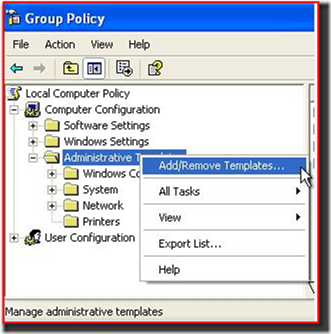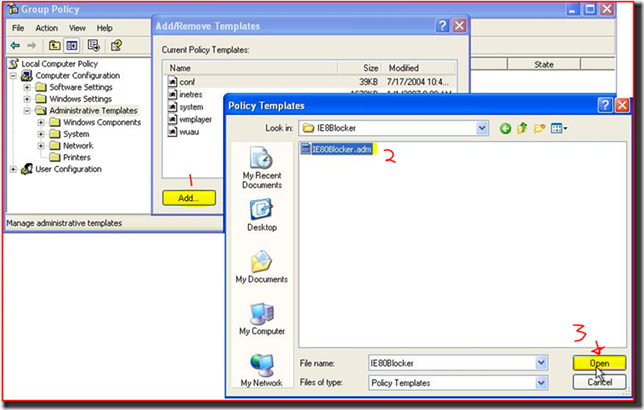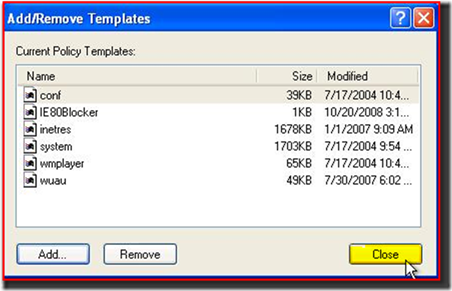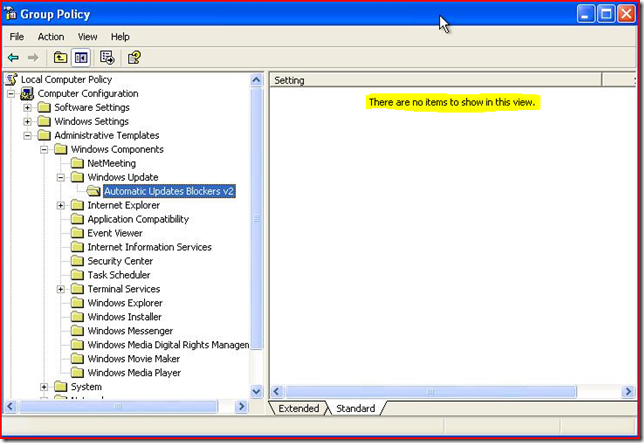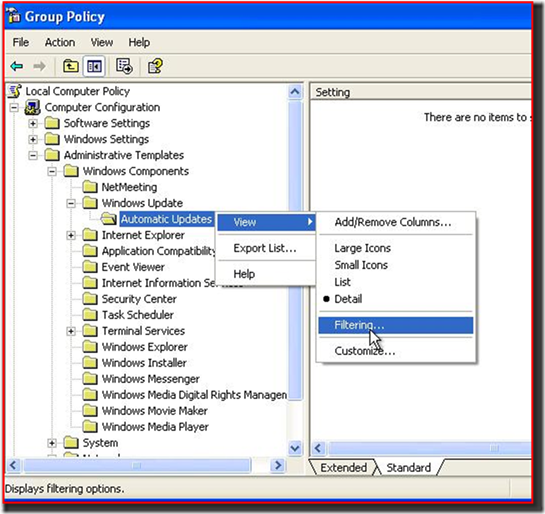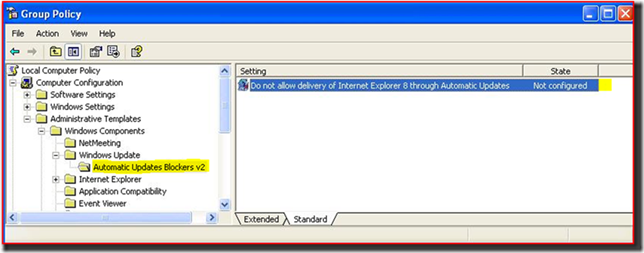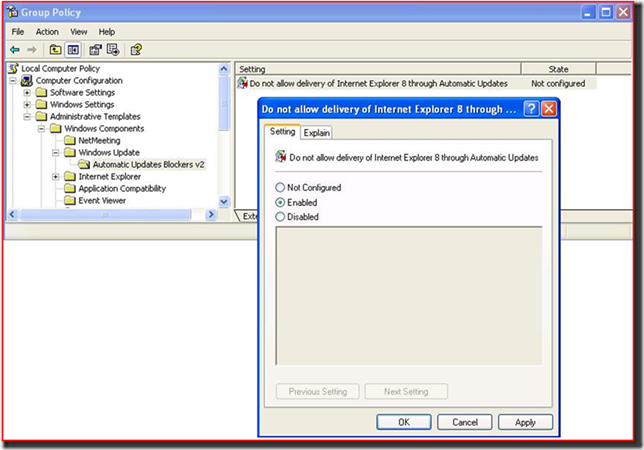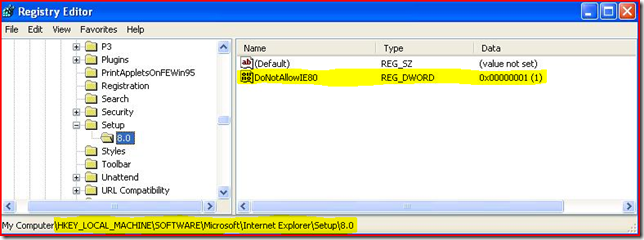Internet Explorer 8 Blocker Toolkit
O Internet Explorer 8 Blocker Toolkit permite aos Administradores desactivar a distribuição automática do Internet Explorer 8 como uma actualização de alta prioridade. Este Toolkit, bem como as instruções presentes neste post, destinam-se a organizações que pretendam bloquear a distribuição Automática do IE 8 em ambientes onde o Automatic Updates está activo.
Com o objectivo de tornar o ambiente dos nossos clientes mais seguro e actualizado possível a Microsoft distribuiu o Internet Explorer 8 como uma actualização de elevada prioridade através dos Automatic Updates para as seguintes versões de OS: Windows XP Service Pack 2 (SP2) e (SP3), Windows XP Professional x64 Edition, Windows Server 2003 SP2 (x64 e x86), Windows Vista (x64 e x86), Windows Vista SP1 (x64 e x86), e Windows Server 2008 (x64 e x86).
Estes são os passos para implementar a politica de grupo IE8 Blocker:
- Efectuar download do IE 8 Toolkit: Toolkit to Disable Automatic Delivery of Internet Explorer 8
- Executar o ficheiro IE8BlockerToolkit.EXE. Vai extrair 4 ficheiros:
-
- IE80Blocker.adm
- IE80Blocker.cmd
- IE80BlockerHelp.htm
- IE80BlockerHelp-GPFilteringDialog.jpg
De seguida vamos implementar o template IE8 Blocker (IE80Blocker.adm)
NOTA: Para efeito de demonstração vou usar o editor local de politicas de grupo. Para efectuar a mesma implementação num ambiente de domínio Microsoft poderá ser usada a consola GPMC ou a Active Directory Users and Computers (dsa.msc).
Para completar este procedimento deverá ser membro de um dos seguintes grupos de segurança: Domain Administrators, Enterprise Administrators, Local administrator, ou Group Policy Creator Owners.
1) start => Run: GPEDIT.MSC <Enter> para abrir o editor local de politicas de grupo.
2) Navegar até: Computer Configuration > Administrative Templates. Right click em Administrative Templates e escolher a opção Add/Remove Templates.
3) Clicar em Add e navegar até à localização onde foram extraídos os ficheiros do executável IE8BlockerToolkit.EXE. Clicar em IE80Blocker.adm para carregar o template e fechar.
Depois de validar que o template IE80Blocker foi adicionado podemos fechar esta janela:
4) De seguida será necessário remover a opção “Only show policy settings that can be fully managed” do Filtro, afim das novas definições carregadas pelo template ficarem visíveis; esta opção pode ser encontrada em: Administrative Templates, seleccionar View e depois Filtering:
Remover a opção “Only show policy settings that can be fully managed” e clicar OK:
5) O novo template irá aparecer em: Computer Configuration / Administrative Templates / Windows Components / Windows Update / Automatic Updates Blockers v2
6) Estas são as opções da nova GPO:
7) Esta é a localização da GPO no registry bem como os valores possíveis:
Registry key: HKEY_LOCAL_MACHINE\SOFTWARE\Microsoft\Internet Explorer\Setup\8.0
Key value name: DoNotAllowIE80
Value |
Result |
Key is not defined |
Distribution is not blocked. |
0 |
Distribution is not blocked. |
1 |
Distribution is blocked. |
Para remover o template
Navegar até: Computer Configuration > Administrative Templates. Right click em Administrative Templates e clicar Add/Remove Templates.
- Escolher o IE80Blocker da lista apresentada e clicar em Remove.
Importante:
Esta definição de politica de grupo do IE é considerada como Preference; quer isto dizer que se o objecto desta politica de grupo for removido ou se a mesma for alterada para Not Configured, a configuração é mantida. Afim de parar a distribuição desta configuração, e permitir o deploy do IE 8, deverá configurar esta politica para Disabled.
Notas adicionais:
- Para completar este procedimento deverá ser membro de um dos seguintes grupos de segurança: Domain Administrators, Enterprise Administrators, Local administrator, ou Group Policy Creator Owners.
- Utilziadores com Windows Vista ou Windows Server 2008 vêm a definição desta GPO em: Computer Configuration / Administrative Templates / Classic Administrative Templates (ADM) / Windows Components / Windows Update / Automatic Updates Blockers v2.
- Esta definição está apenas disponível como Computer setting.
AL